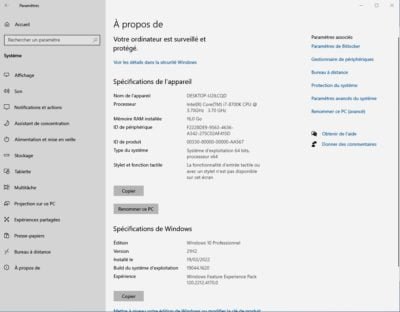Votre PC commence à montrer des signes de faiblesses et vous ne savez pas si vous devez l’imputer à un Windows un peu trop encombré ou un matériel daté ? Voyons si votre PC est toujours à la page !
Si votre voiture perd un peu de sa puissance, il suffit de sortir sa carte grise pour avoir bon nombre d’informations sur le modèle. Un petit tour chez le garagiste confortera ensuite votre diagnostic et pourra même être l’occasion de décrasser un peu le moteur.
En informatique, vous êtes seul. La facture de l’ordinateur est quelque part entre les oubliettes et la poubelle et l’analyse d’un professionnel couterait sans doute le prix de la machine.
Nous allons voir qu’il est pourtant très facile de connaître les entrailles de son PC, de trouver le modèle de son processeur et ainsi connaitre sa puissance et son âge. Nous pouvons aussi prendre des informations sur la mémoire vive, savoir s’il y en a suffisammant, s’il y a encore de l’espace disponible sur la carte mère. Il en va de même pour la carte vidéo et tous les autres composants.
Analysez et comparez
Une fois toutes ces informations prélevées, vous allez pouvoir comparer votre machine à ce que proposent les constructeurs aujourd’hui. Pas assez de mémoire vive ? 4 générations de retard sur le processeur ? Une carte vidéo datant de 2015 ? Autant d’indices qui vous orienteront vers une mise à jour de votre architecture ou un changement complet.
Mais avant toute chose, réfléchissez bien à l’usage. Un processeur puissant lors de l’achat peut prendre de la bouteille (5 ans, voire bien plus) sans que ce soit pénalisant pour des tâches bureautiques, multimédia, et même pour le jeu.
Une carte vidéo peut très facilement se changer dans un PC de bureau. Un ordinateur qui n’est plus « dans le coup» à peut-être donc juste besoin d’un rafraichissement. Votre portefeuille vous en saura gré.
Votre PC est dans le coup si :
Pour une utilisation moyenne, soit de la navigation sur une dizaine d’onglets, du montage photo et vidéo grand public, ainsi que du jeu en full HD, il est préférable d’avoir 8 Go de RAM minimum, un processeur Core i5 ou Ryzen 5 vieux de trois générations au maximum et une carte Nvidia Geforce série 10 (1060, 1080 etc) ou RX 5000 (5500, 5600).
Cela ne signifie pas qu’une machine plus ancienne sera inopérante, loin de là, mais vous commencez à vous exposer à des ralentissements. Sachez optimiser vos usages en fonction de l’âge et de la puissance de la machine. Par exemple, ne laissez pas toutes vos applications ouvertes quand vous n’en utilisez qu’une seule, et traquez celles qui utilisent trop de mémoire.
Vérifiez et nettoyez votre système
Si vous vous posez la question de l’obsolescence parce que votre système montre des lenteurs, commencez par un peu de nettoyage. Dans la zone de recherche, tapez Nettoyage et ouvrez l’application Nettoyage de disque puis Nettoyez les fichiers systèmes.
Rendez-vous aussi dans les paramètres → Mise à jour et sécurité → Windows Update et Rechercher des mises à jour.
Enfin faites un clic droit sur le menu Démarrer → Windows Powershell (admin) et tapez la commande DISM /Online /Cleanup-Image /RestoreHealth suivi de sfc /scannow en respectant bien les espaces.
Déjà, votre système aura peut-être un peu gagné en célérité. Et n’oubliez pas d’ouvrir et dépoussiérer votre ordinateur !
Les outils pour l’analyse :
Commençons par détailler ce qu’enferme votre machine. Les informations sont faciles à relever et déjà nous pourrons en tirer quelques conclusions, par exemple sur la mémoire vive.
Affichez le processeur et la RAM
Nul besoin d’installer un logiciel tiers pour simplement connaître votre modèle de processeur et la mémoire vive de votre PC. Rendez vous dans les Paramètres de Windows puis Système et A propos de.
Dans mon exemple, il s’agit d’un Intel core i7 8700k. Nous verrons que cette codification dévoile la puissance et l’âge du modèle.
Speecy pour plus d’informations
Rendez-vous sur le site pour télécharger et installer la version gratuite de Speecy. Ce logiciel détaille toute la configuration de votre machine. Vous affichez les modèles précis de chacun de vos composants, et notamment de votre carte mère, une information importante pour faire évoluer votre machine.
Faites votre diagnostic
Avant de continuer ce tuto, notez le modèle de votre processeur et de votre carte mère et tapez chacune des références dans un moteur de recherche. La date des pages vous donnera d’emblée une indication sur l’âge du matériel. Vous arriverez aussi sur la page du constructeur et relèverez encore davantage d’informations.
N’oubliez pas la connectique
Il ne faut pas écarter l’évolution des connectiques USB où se nichent vos périphériques. Rien de plus simple, il suffit de regarder votre ordinateur. Si la prise USB contient un petit rectangle noir, il s’agit d’USB 2. Si le rectangle est bleu, USB 3.0 ou 3.2 selon les modèles.
Si la prise peut se connecter dans les deux sens, c’est de l’USB-C.
Suis-je assez pourvu en RAM ?
Maintenant que vous savez assurément ce qu’enferme votre machine, la question la plus simple à répondre est celle de la RAM.
Certains portables se vendent encore avec 4 Go de mémoire vive. Ce sont en général les modèles d’entrée de gamme destinés aux professionnels. Si une machine pro doit juste assumer d’ouvrir un traitement de texte et un ou deux onglets et déjà commencer à ramer, alors pourquoi pas.
En réalité, Windows 10 et 11 nécessitent impérativement 8 Go de RAM pour être à l’aise. Et lorsque vous souhaitez ouvrir plusieurs applications et sites web en même temps, préférez 16 Go. Pour information, 8 Go de RAM coutent une quarantaine d’euros pour ordinateurs portables comme pour les PC fixes.
Comprendre les codifications des processeurs
Pas simple de s’y repérer avec les noms sibyllins des processeurs. En réalité, les chiffres et les lettres ne sont pas choisis au hasard. Les plus importants sont les deux premiers chiffres. Explications.
3, 5, 7, 9. La catégorie de processeur
Ryzen 3. Core i3. Ryzen 5. Core i5 (etc.). AMD et Intel se sont au moins entendus sur la codification de leur gamme de processeurs. Les moins puissants sont les 3 (Ryzen 3 et Core i3). et plus le chiffre monte, plus la célerité et le prix montent en consequence. AMD fait juste exception avec son très haut de gamme, le Threadripper.
Attention à la génération
Dans Ryzen 7 3700X, par exemple, le 3 est la génération du processeur. En ce moment nous en sommes à la cinquième chez AMD. Un Intel Core i5 10400 indique qu’il s’agit de la dixième génération, nous en sommes actuellement à la douzième. Chaque génération apporte son lot de nouveautés et de puissance.
Pourquoi une lettre à la fin ?
Cette lettre donne une information supplémentaire. Chez Intel K signifie Overclockable. F, pas de carte graphique intégrée. H correspond au mobile. U ou Y sur les processeurs portables indiquent une basse consommation. Chez AMD, G désigne une carte graphique intégrée, X qu’il est overclockable, U pour les basses consommations, etc.
Quid des Celeron et Pentium ?
Ce sont les entrées de gamme de chez Intel, moins puissants que des i3 à génération identique. Ce sont évidemment les modèles les moins chers, mais qu’il est préférable de réserver à des tâches bureautiques.
Il n’y a plus vraiment d’équivalent chez AMD depuis les Ryzen. Le bas de la gamme commence au Ryzen 3.
De nouveaux besoins ?
Vous connaissez désormais la gamme et la génération de votre processeur. Si vous disposez d’un Intel Core i3 de 4 ou 5e génération, vous avez clairement un train de retard, mais si le PC est destiné à de la bureautique et un peu de multimédia son millésime compte peu.
En revanche, si vous avez un intel i3, mais qu’il vous vient des envies de retouches photos complexes ou de montage vidéo, peut-être faudra-t’il passer à un i5 ou, chez AMD, d’un Ryzen à un Ryzen 5. Les Ryzen 7 et 9 tout comme les Intel 7 et 9 sont davantage à réserver aux professionnels de l’image et du son ainsi qua aux joueurs.
Etre de nouveau à la page !
Après l’analyse, voyons les solutions à y apporter. Changer de processeur imposera de passer par un assembleur, en revanche, ajouter de la RAM ou changer de carte vidéo est très simple.
Visez une nouvelle configuration
Trouvez un ordinateur neuf couvrant vos besoins en termes d’usage et de puissance. Est-il possible d’atteindre cet objectif avec votre machine actuelle ? Sur la partie connectique, ça ne fait aucun doute, un hub suffit. Ça ne sera pas plus compliqué avec une carte vidéo et de la RAM. Reste le choix du processeur.
Positionnez votre carte vidéo
Nvidia en est à la génération des RTX 3000 (3050, 3060, 3070 etc.). Ils ajoutent un millier à chaque génération. Ils procédaient avant les 1000 par centaine. Si vous avez une 900 (970, 980, etc.) vous avez donc trois générations de retard. AMD en est à la génération 6000, la précédente était la 5000 et avant elle la Véga.
Changer de modèle de carte vidéo
Nul besoin de viser une RTX 3000 si vous n’êtes pas un joueur exigeant, surtout au regard du prix actuel, même si cette flambée n’est pas éternelle. Pour la bureautique, le multimédia et le jeu casual, avoir deux générations de retard n’a rien d’handicapant. La carte la plus utilisée sur «Steam» actuellement reste la 1060!
Envisagez un nouveau processeur
Speecy vous a révélé le nom de la carte mère et ainsi celui du socket, soit l’emplacement qui reçoit le processeur. Il est très facile ensuite de chercher un modèle plus puissant. Par exemple, s’il s’agit d’un Ryzen avec un socket AM4, insérez ces critères chez un revendeur pour voir la gamme de CPU disponible.
Améliorer son PC portable
Une fois l’analyse de votre PC portable établie, savoir que notre chère (et cher) machine n’est plus dans le coup ne signifie pas qu’il n’y a aucune solution, mais les marges de manoeuvre sont faibles.
Retournez la machine et vous constaterez que la coque ou quelques éléments de celle-ci sont démontables. Vous pouvez ainsi ajouter de la RAM en quelques tours de vis.
Un passage par l’application Speecy vous indiquera le type de mémoire à clipser, probablement de la DDR4. Il est probable que vous puissiez aussi accéder au disque dur ou à un port SATA pour en ajouter un second.
Malheureusement, il n’y a pas d’autres éléments faciles à changer sinon en recourant à des solutions externes, comme un boitier avec une carte vidéo, mais vous perdez ainsi l’avantage du portable et le prix est bien trop cher au regard du service rendu.
Bonne optimisation !